现在大部分电脑都是win10系统,有些新用户不知道如何删除自带的微软拼音输入法,接下来小编就给大家介绍一下具体的操作步骤。
具体如下:
-
1.首先第一步根据下图所示,点击左下角【开始】图标。
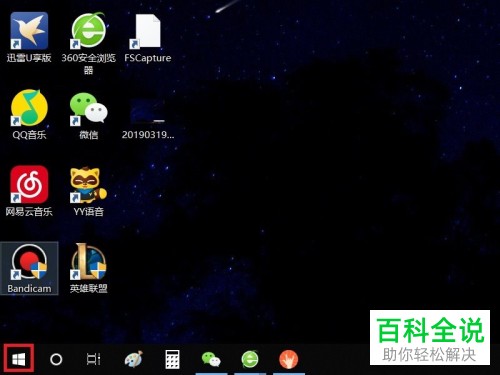
-
2. 第二步在弹出的菜单栏中,根据下图所示,点击【设置】图标。
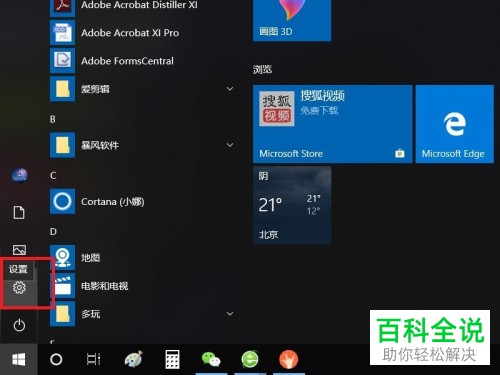
-
3. 第三步打开【设置】窗口后,根据下图所示,点击【时间和语言】选项。
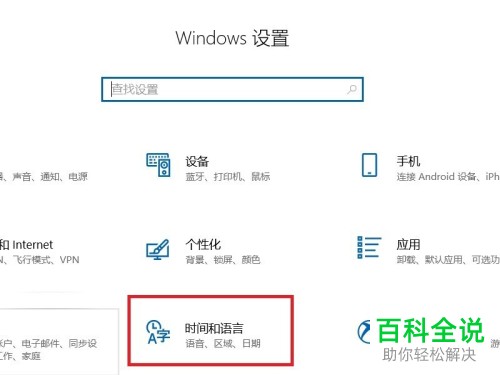
-
4. 第四步进入【时间和语言】页面后,根据下图所示,点击【语言】选项。
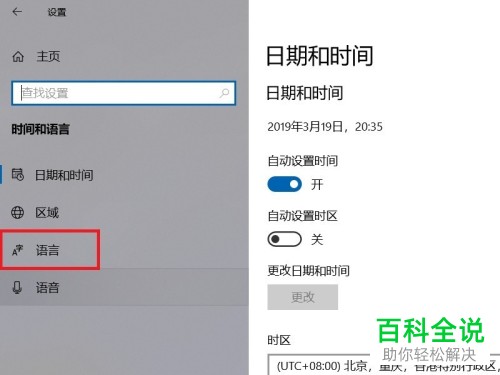
-
5. 第五步在右侧页面中,根据下图所示,点击【中文】选项。

-
6. 第六步在弹出的菜单栏中,根据下图所示,点击【选项】。
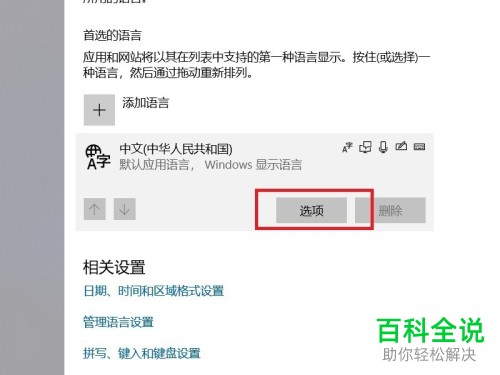
-
7. 第七步在跳转的页面中,根据下图所示,点击【微软拼音】。

-
8. 第八步根据下图所示,点击【删除】选项。

-
9. 最后根据下图所示,仅剩【搜狗拼音输入法】,成功删除【微软拼音】。
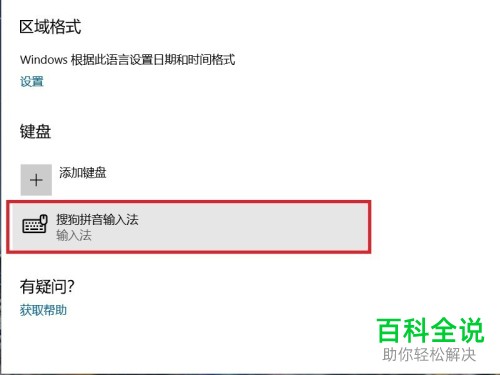
-
以上就是如何删除win10系统自带的微软拼音输入法的方法。
